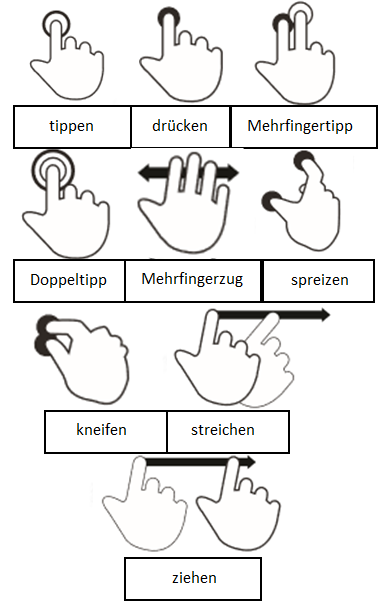...
Standardmäßig können grundsätzliche Eingabegesten auf den iPads aktiviert werden, unter Einstellungen > Allgemein > Multitasking > Gesten aktivieren.
Grundbewegungen
Antippen mit einem Finger: zum Öffnen von Apps, E-Mails und Links Ziehen mit einem Finger: Seiten langsam hoch und runter scrollen, bewegen der Apps Streichen mit einem Finger (schnell): Seiten schnell hoch und runter scrollen, Kontrollzentrum öffnen, Benachrichtigungen öffnen Gedrückt halten: Zusatzmenü öffnen,Apps anordnen, Apps löschen, um bei Texten zwischen zwei Buchstaben zu kommen Zwei Finger zusammen- und auseinanderziehen: zum Verkleinern und Vergrößern (zoomen) Fünf Finger zusammenziehen: zum Verlassen einer App (zurück zum Startbildschirm) |
Teil 3: Apps
Wichtige iPad Apps
Safari Einstellungen App Store Kamera Fotos Face Time Nachrichten | Ist der Internetzugriff, Apple´s eingebauter Internetbrowser. Es können neben Safari aber auch andere Internetbrowser wie Firefox oder Chrome aus dem App-Store installiert werden. Dort werden WLAN-Verbindung, neue Updates für das iPad, Sicherheitseinstellungen und viele andere Geräteeinstellungen angezeigt. Zum Installieren neuer Apps, Aktualisieren und Verwalten bereits installierter Apps. Zum Aufnehmen von Fotos und Videos. Zum Anschauen und teilen vorhandener Fotos und Videos. Für die Video-Telefonie mit anderen Apple Nutzern. Zum Video-Telefonieren mit Personen die kein Apple-Gerät nutzen müssen WhatsApp oder Skype vom App Store installiert werden. Zum Versenden von Textnachrichten an Personen die auch ein Apple-Gerät haben. Zum Versenden von Textnachrichten an Personen die kein Apple-Gerät nutzen müssen WhatsApp oder Telegram installiert werden. |
Apps organisieren und bewegen
Apps bewegen:
App antippen und gedrückt halten bis alle Apps „wackeln“. Dann die App an den gewünschten Platz ziehen.
Mit dem Betätigen des Home Button hören alle Apps auf zu wackeln und die Anordnung ist somit gespeichert.
Oft genutzte Apps können bei Bedarf auf dem Startbildschirm oder in der Favoritenleiste angeordnet werden. Dabei gilt der gleiche Vorgang.
Apps zusammenfassen:
App antippen und gedrückt halten bis alle Apps „wackeln“. Dann die gewünschte App über eine andere schieben.
Es wird automatisch ein Ordner angelegt der individuell benannt werden kann. Zum Verlassen irgendwo außerhalb der App tippen.
Auf diese Weise können beliebig viele Apps zum Ordner hinzugefügt werden. Zum Entfernen einer App aus dem Ordner,
diese antippen und aus dem Ordner ziehen. Diese App erscheint dann wieder einzeln auf dem Bildschirm.
Um einen Ordner zu löschen müssen nur alle Apps aus dem Ordner entfernt werden.